Comment intégrer des vidéos Web, de la musique, des documents et plus dans OneNote

OneNote est simple à première vue: il s'agit d'un endroit pour écrire des notes et éventuellement des articles sur le Web. C'est un outil organisationnel, et un bon. Mais contrairement à d'autres produits Office, Microsoft propose OneNote gratuitement et ajoute constamment de nouvelles mises à jour.
Une fonctionnalité que vous avez peut-être manquée: OneNote est capable d'intégrer du contenu de toutes sortes de sites, rien de plus qu'une URL. Cela signifie que les URL des vidéos YouTube et Vimeo, à côté des chansons Spotify et Soundcloud, se développent automatiquement, ce qui vous permet de lire ces fichiers dans OneNote lui-même (en supposant que vous ayez un accès Internet). Il existe également une prise en charge de l'intégration de documents Office téléchargés sur Doc.com et de tout ce que vous avez créé dans le service Sway de Microsoft.
Intégration de médias en ligne dans OneNote
Si vous collectez un certain nombre de vidéos en ligne Juste pour le plaisir, la fonction d'intégration de OneNote vous simplifie la vie. Copiez simplement une URL YouTube, Vimeo ou DailyMotion, puis collez-la dans OneNote. Les liens se développeront instantanément:
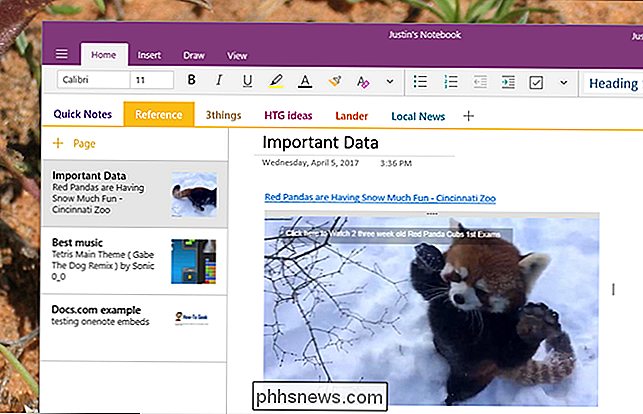
Il est beaucoup plus facile de suivre qu'une liste d'URL, car vous pouvez voir une vignette et même lire les vidéos en un seul endroit. Et parce que c'est OneNote, vous pouvez arranger les choses comme vous voulez et laisser beaucoup de contexte pour référence future.
La musique fonctionne de la même manière, et Spotify et SoundCloud sont tous deux supportés. Il suffit de copier et coller l'URL, et celle-ci s'élargira.
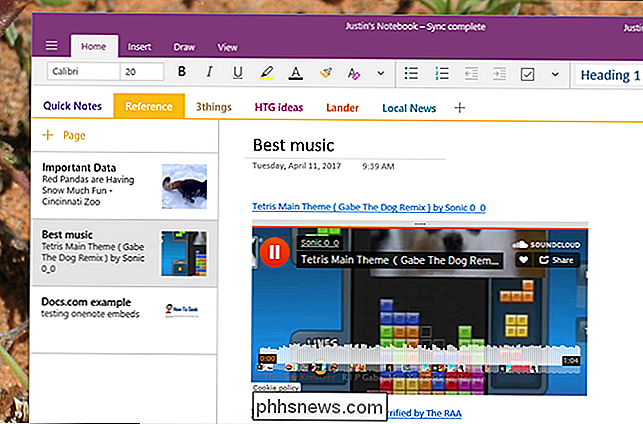
Si vous cherchez la piste parfaite à utiliser dans un futur projet, c'est un moyen facile de compiler les options en un seul endroit. Encore une fois, vous pouvez laisser des notes pour consultation ultérieure.
Intégration de documents en ligne
Les fichiers PDF intégrés sont remarquablement utiles. Faites glisser un fichier PDF dans une note et il se développera automatiquement, vous permettant de laisser des notes dans les marges pour référence ultérieure. La fonctionnalité en ligne vous permet de l'étendre, en quelque sorte, aux documents en ligne.
Écoutons une chose: OneNote ne peut pas intégrer des documents téléchargés sur Google Docs, et nous parions que cela ne changera pas de sitôt. Mais plusieurs services sont pris en charge, y compris le site de partage PDF Scribd et le propre service Docs.com de Microsoft. Si vous avez un document de l'un de ces services, vous pouvez coller l'URL et celle-ci se développera automatiquement.
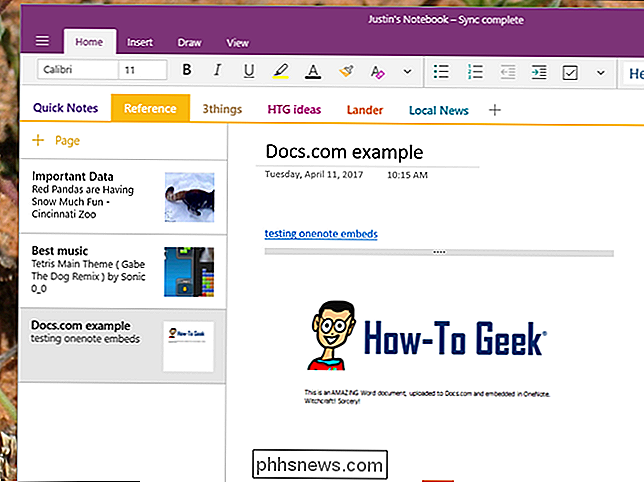
Quels services sont pris en charge?
Nous avons indiqué les principaux services que les gens vont s'intéresser plus haut , mais bien sûr il y en a beaucoup plus. Voici la liste officielle des sites pris en charge, de Microsoft lui-même:
- ClickView
- DailyMotion
- Docs.com
- Geogebra
- Microsoft Forms
- nanoo.tv
- Power BI (public, non URL authentifiée)
- Office 365 Video
- Office Mix
- Quizzlet
- Repl.it
- Scribd
- Sketchfab
- Slideshare
- SoundCloud
- Spotify
- Sway
- TED Talks
- ThingLink
- Vimeo
- Vine
- Wizer
- YouTube
C'est un début, mais il y a beaucoup de place pour grandir ici. Les tweets, les cartes et les posts sur Facebook sont tous des ajouts potentiellement utiles que Microsoft pourrait ajouter à l'avenir. Vous pouvez en quelque sorte ajouter ces éléments en intégrant des éléments dans Sway, puis en intégrant votre lien Sway dans OneNote, mais les encarts directs sont beaucoup plus simples et nous espérons que plus de fonctionnalités seront disponibles.
Si vous souhaitez voir des exemples Cela peut fonctionner, consultez cette vaste collection d'exemples d'embouts mis en place par nos amis à OneNote Central. Cette page mentionne quelques mises en garde, notamment si le support intégré est pris en charge sur diverses plates-formes. La plupart des plates-formes prennent en charge presque tout, mais sur Android embarqués seront la plupart du temps simplement afficher sous forme de vignettes, et sur Windows Phone embarqués essentiellement ne fonctionnent pas. Nous avons tout testé sur Mac et Windows, et les embeds ont bien marché sur les deux!

Comment installer la dernière version de Flash sur Ubuntu Linux
Après avoir éliminé Flash pour Linux en 2012, Adobe a relancé le plugin Flash pour Firefox et d'autres navigateurs sous Linux en 2016. Mais Ubuntu s'installe encore l'ancienne version de Flash par défaut, à moins que vous ne fassiez tout ce que vous voulez pour obtenir le nouveau. La dernière version de Flash est plus sécurisée que les anciennes versions, offrant une protection supplémentaire contre les attaques.

Modifier Comment macOS gère les fichiers ZIP avec ces préférences cachées
Lorsque vous double-cliquez sur un fichier ZIP sur votre Mac, les fichiers sont automatiquement décompressés et le ZIP lui-même est envoyé à la corbeille. Et si ce n'est pas ce que vous voulez? Un volet Préférences Système masqué vous permet de configurer le fonctionnement des archives sur votre Mac.



